/https://www.telefonino.net/app/uploads/2024/10/Automatically-Delete-Browser-Cookies.jpg)
Durante la navigazione online, l’utilizzo del browser comporta la memorizzazione di vari dati, tra cui i cookie. I cookie sono file essenziali per tracciare i movimenti online degli utenti, memorizzare le preferenze e gestire gli accessi a diversi sistemi. Questi piccoli file di testo vengono salvati sul dispositivo dell’utente ogni volta che si visita un sito web, permettendo una navigazione più fluida e personalizzata. Se pur con delle note positive, l’accumulo di cookie può comportare anche diversi svantaggi. Innanzitutto, possono causare un rallentamento delle prestazioni del browser, poiché ogni volta che si apre il browser, i cookie vengono caricati automaticamente. Inoltre, la memorizzazione indiscriminata dei cookie può mettere a rischio la propria privacy, esponendo informazioni personali a potenziali minacce.
Per ridurre questi rischi, è possibile configurare i browser per eliminare automaticamente i cookie. Questa impostazione offre un vantaggio significativo rispetto alla cancellazione manuale, rendendo il processo più pratico e veloce. Diversi motori di ricerca offrono opzioni per impostare l’eliminazione automatica dei cookie, garantendo una maggiore protezione della privacy e migliorando le prestazioni del browser. Ecco come procedere per impostare l’eliminazione automatica dei cookie nei principali motori di ricerca
Come impostare l’eliminazione automatica dei cookie su Google Chrome
A seconda del browser web in uso, è possibile seguire procedure specifiche per attivare automaticamente la funzione di eliminazione dei cookie, evitando così la necessità di preoccuparsi ogni volta che si naviga online e di procedere manualmente all’eliminazione.
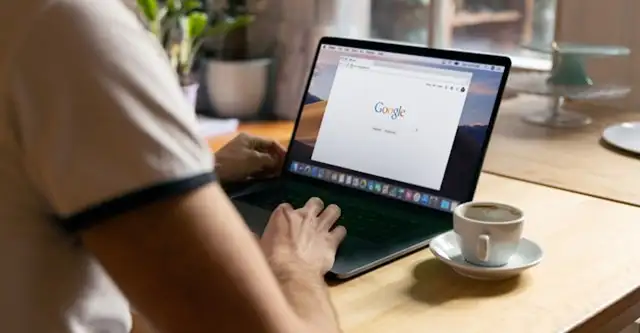
Prendendo come esempio il browser web Chrome, i passaggi per attivare questa funzione sono davvero semplici e pratici. Ecco come impostare l’eliminazione automatica dei cookie su Chrome:
- Accedere a Chrome;
- Selezionare i tre punti nell’angolo in alto a destra dello schermo;
- Accedere alle impostazioni;
- Scegliere la sezione “Privacy e sicurezza”;
- Scorrere fino a trovare “Impostazioni sito”;
- Selezionare “Altre impostazioni contenuto”;
- Scegliere “Dati del sito sul dispositivo”;
- Attivare la funzione “Elimina i dati dei siti salvati sul dispositivo alla chiusura di tutte le finestre”.
Seguendo questi semplici passaggi si è certi della gestione dei cookie da parte di Chrome, migliorando la privacy e le prestazioni del browser.
Come eliminare automaticamente i cookie su Microsoft Edge
Come anticipato, questa procedura è applicabile anche ad altri browser web, sebbene le impostazioni e i passaggi possano variare. Prendendo in considerazione Microsoft Edge, è possibile fare riferimento a una serie di opzioni che permettono di scegliere tra diverse modalità di cancellazione automatica.
In particolare, su Edge, oltre all’eliminazione automatica dei cookie, è possibile cancellare tutta la cronologia di navigazione e i dati memorizzati nella cache all’uscita. I passaggi per automatizzare l’eliminazione dei cookie su Edge sono altrettanto semplici e possono essere completati in pochi minuti. Ecco come procedere:
- Accedere al browser web Edge;
- Selezionare i tre punti nell’angolo in alto a destra di Edge (o premere Alt + F);
- Scegliere “Impostazioni”;
- Procedere a “Privacy, ricerca e servizi”;
- Scorrere verso il basso fino a “Elimina dati di navigazione”.
A questo punto, è necessario valutare cosa cancellare ogni volta che si chiude il browser. È infatti possibile attivare la cancellazione automatica sia dei cookie che della cronologia. Tra le opzioni disponibili ci sono:
- Cookie e altri dati del sito;
- Cronologia di navigazione;
- Cronologia download;
- Immagini e file memorizzati nella cache;
- Dati modulo compilazione automatica;
- Autorizzazioni sito.
Seguendo questi semplici passaggi, anche su Edge è possibile attivare l’eliminazione automatica dei cookie e non solo.
Come impostare Firefox per eliminare automaticamente i cookie
Il terzo browser da considerare è Firefox, che offre la possibilità, come i due browser precedenti, di attivare la cancellazione automatica di cookie e altri dati di navigazione. Anche in questo caso, è possibile scegliere di attivare l’eliminazione automatica per salvaguardare la privacy e i propri dati di ricerca, evitando anche di sovraccaricare il browser con un eccesso di cookie salvati.

Per procedere con questa configurazione, è necessario seguire una serie di passaggi dalle impostazioni del browser. Ecco come fare:
- Accedere al browser web Firefox;
- Selezionare le tre linee orizzontali nell’angolo in alto a destra di Firefox;
- Scegliere “Impostazioni”;
- Procedere alla sezione “Privacy”;
- Selezionare “Cronologia”;
- Procedere con “Utilizza impostazioni personalizzate per la cronologia” vicino a “Firefox will”;
- Selezionare la casella “Cancella cronologia alla chiusura di Firefox”;
- Procedere su “Impostazioni”;
- Selezionare “Cookie e dati del sito” (e deselezionare tutto ciò che si desidera mantenere);
- Terminare su “Salva modifiche”.
Firefox, come Chrome ed Edge, offre quindi strumenti efficaci per la protezione dei dati personali e per un’esperienza di navigazione più sicura e ottimizzata.
Estensioni per eliminare i cookie e i dati salvati dai browser web
Oltre alle impostazioni predefinite dei browser, è possibile sfruttare le estensioni che possono essere installate per migliorare ulteriormente la gestione dei cookie e dei dati di navigazione. Le estensioni rappresentano un valido supporto che va oltre le impostazioni classiche, offrendo opzioni aggiuntive per la gestione della privacy e delle prestazioni del browser. Infatti, A seconda del browser in uso, queste estensioni permettono di ottenere funzionalità avanzate che spesso non sono offerte di default dai browser stessi.
Un aspetto positivo delle estensioni è che possono essere scaricate facilmente e sono disponibili per diversi browser. Ad esempio, estensioni come Self-Destructing Cookies e Cookie AutoDelete aiutano a effettuare pulizie automatiche di vari elementi salvati durante la navigazione, andando oltre i semplici cookie memorizzati.
In particolare, le estensioni possono abilitare la pulizia automatica delle schede scaricate, la cancellazione dei cookie e di altri dati del sito al cambio di dominio, la rimozione dei dati dalle schede aperte all’avvio del browser e l’eliminazione di tutti i cookie scaduti. Nello specifico, l’utilizzo delle estensioni per la gestione dei cookie e dei dati di navigazione rappresenta un’ottima soluzione per chi desidera un controllo maggiore e più dettagliato rispetto a quanto offerto dalle impostazioni predefinite dei browser.
/https://www.telefonino.net/app/uploads/2025/04/se-attivi-prova-gratuita-sito-poi-ti-ritrovi-abbonato.jpg)
/https://www.telefonino.net/app/uploads/2025/04/persona-stilizzata-con-chiave-in-mano.jpg)
/https://www.telefonino.net/app/uploads/2025/04/furto-dati-atm-scopri-se-anche-tu-sei-in-pericolo.jpg)
/https://www.telefonino.net/app/uploads/2025/04/pexels-anton-8100-4132538-4.jpg)